この記事には広告を含む場合があります。
記事内で紹介する商品を購入することで、当サイトに売り上げの一部が還元されることがあります。
こんにちは、@ぼうです。
WindowsPCを組んだので、久々にソフトの再インストールをしました。
自分用振り返りメモとして、個人的定番ソフトまとめをしておきます。
 【2022年版予算10万円】初心者が自作PCを組んでみた【10年ぶり】
【2022年版予算10万円】初心者が自作PCを組んでみた【10年ぶり】
もくじ
低スペックPCなら純正のEDGE一択ですが、スペックにゆとりがあるなら「Chrome」がおすすめ。
個人的にはこれがないと始まらない。
さらにGoogleアカウントがないと意味ないので、Googleアカウントを作りましょう。
無料でもらえる15GBのストレージが魅力。

古いタブレットPC Miix 2 8 を再活用!ChromeOS Flexをインストールしてみた

【超おススメ】BrydgeキーボードでLenovo Ideapad Duetが大進化!!【ラップトップ化】
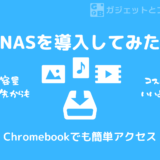
【NAS導入】我が家にNASがやってきた – ChromebookからNASへのアクセス設定

【電車モバイル】通勤時にLenovo Ideapad Duetで快適にブログ執筆するカスタムしてみた

【レビュー】ASUS Chromebook Flip CM3 – お絵描きしやすい!ChromeBook

Chromebookでタッチパッドを無効にする方法【マウス大好き!】
Google Chromeと同様にないと始まらないのが、Google Drive(クラウドストレージサービス)です。
Googleアカウントを作成すれば無料で15GBの容量がもらえますが、私は課金して200GB使えるようにしています。
ブラウザだけでも使えますが、せっかくなら専用ソフトをインストールして、ローカルドライブのように扱いましょう。
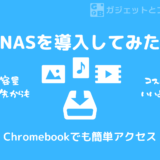 【NAS導入】我が家にNASがやってきた – ChromebookからNASへのアクセス設定
【NAS導入】我が家にNASがやってきた – ChromebookからNASへのアクセス設定
無料で使えて軽量な「サクラエディタ」はメモ帳の代わりに入れておくのがおすすめ。
文字コードの変更や大きなサイズのCSVファイルも軽々編集できます。
 【快適】スマホをPC化しようスマホ+キーボードでブログ更新がはかどる!
【快適】スマホをPC化しようスマホ+キーボードでブログ更新がはかどる!
Macユーザとのやり取りでも文字化けを起こさない定番圧縮解凍ソフト「CubeICE」
いい加減標準で対応してもらいたいところですがしょうがない。
 【2024年最新】CDのデジタル化手順&おすすめ保存方法 | スマホで高音質再生可能【CDをリッピングしよう】
【2024年最新】CDのデジタル化手順&おすすめ保存方法 | スマホで高音質再生可能【CDをリッピングしよう】
ビジネスシーンで利用されることが多い定番チャットツール「Slack」
うちでは家族間のチャットもSlackです。
 【2024年版】3DS・Nintendo Switchでボイスチャットをする方法
【2024年版】3DS・Nintendo Switchでボイスチャットをする方法
大好きロジクールのキーボードのファンクションキー設定を変更するために必須「Logicool Options」
 【快適】スマホをPC化しようスマホ+キーボードでブログ更新がはかどる!
【快適】スマホをPC化しようスマホ+キーボードでブログ更新がはかどる!
マウスジェスチャー大好きなので必須「StrokePlus」
使うジェスチャーは少なくて「閉じる」「戻る」「進む」の3つです。
それでもないと耐えられないので入れてます。
 【レビュー】Pebble M350 – 最強におすすめできる最高なマウス!
【レビュー】Pebble M350 – 最強におすすめできる最高なマウス!
無料で動画編集となったら一択じゃないでしょうか?「DaVinci Resolve(ダビンチリゾルブ)」
 【DJI OM5】iPhoneではじめてのジンバル体験してみた【スタビライザー】
【DJI OM5】iPhoneではじめてのジンバル体験してみた【スタビライザー】
説明動画を作成したり、ゲーム配信したりするのに必須「OBS Studio」
 【Xacti】古いビデオカメラを使えるようにした話【電池換装】
【Xacti】古いビデオカメラを使えるようにした話【電池換装】
最近はクラウド系のサービスが流行っていますが、個人的にはこれ一択「SimpleMind」
スマホ版もあるし、クラウド経由でファイルを扱えるのでいつでもどこでもマインドマップ作れちゃいます。
有料なのでハードルが高いですが、おすすめです!
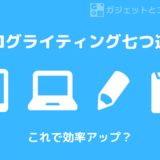 【おすすめ】ブログを書く時にあると便利なもの7個紹介!
【おすすめ】ブログを書く時にあると便利なもの7個紹介!
いつでも再インストールできるようにまとめてみました。
毎回毎回 検索しているのでこれで手間が省けます(笑)
どれもこれもおすすめできるものばかりなので、気になったソフトがあったらぜひお試しください。
質問があればこちらに気軽にどうぞ!